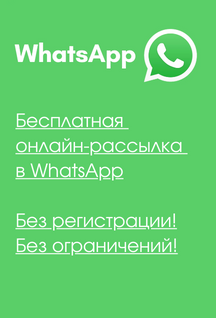Об imacros
Imacros - дополнение (расширение) для браузера Mozilla Firefox.
imacros полноценно работает только в браузере Mozilla Firefox. С помощью аймакрос можно записывать различные действия внутри браузера, а затем, их воспроизводить.
Видеоурок по установке и настройке imacros
1. Инструкция по установке imacros
2. Инструкция по испльзованию и настройке imacros
Инструкция по установке imacros
Шаг 1
ВНИМАНИЕ! Новая версия мазилы не подходит для imacros. Как установить imacros, подробнее по ссылке. После 3 шага всё остаётся по прежнему. Информация актуальна!

Шаг 2
Через несколько секунд появится табличка с кнопкой "Установить сейчас", нажимаем.

Шаг 3
Наверху с левой стороны появится табличка с кнопкой "Перезапустить сейчас", нажимаем.

На этом установка imacros будет завершена.
Инструкция по использованию и настройке imacros
После установки (перезапуска), на панели навигации, появится значок imacros, нажимаем.

С левой стороны появится панель imacros. В окне imacros будут располагаться макросы.

На компьютере появятся 5 папок.
1 папка - Imacros будет располагаться в документах.
Пуск - Документы - imacros


В папке imacros будут 3 папки: Macros, Datasources и Downloads
Macros - папка, где будут расположены макросы для их отображения в окне imacros.
Datasources - по умолчанию imacros с этой папки извлекает информацию из текстовых документов для вставки их в различные места на веб страницах.
Downloads - по умолчанию imacros в данную папку сохраняет различные элементы с веб страниц: текст в текстовый файл, скриншот капчи и т.д.

В папке Macros находится 1 папка Demo-Firefox
Demo-Firefox - папка, в которой расположены различные макросы для пробы, ознакомления с ними о том, как они работают. По желанию папку можно удалить.

Вернёмся к панели imacros
Вкладка "Воспр."
Во вкладке "Воспр." находятся кнопки:
Сначала, мы должны из окна imacros выбрать тот макрос, который хотим воспроизвести.
 Воспроизвести - воспроизводит один раз (1 цикл) макрос и останавливается.
Воспроизвести - воспроизводит один раз (1 цикл) макрос и останавливается.
Пауза - в процессе работы макроса, его можно приостановить, а затем, продолжить действия.
Стоп - полностью прерывает и останавливает работу макроса.
Воспр. (Цикл) - Воспроизводит макрос столько раз, сколько было указано в поле "Макс". Максимум можно указать 99999 циклов. Минимум 1.
Поле "Текущий" - отображает текущий повтор (цикл) макроса.
Вкладка "Запись"
Во вкладке "Запись" находятся кнопки:
 Запись - начинает записывать внутри браузера действия мышки и клавиатуры. После нажатия кнопки запись, в окне imacros создаётся макрос под названием #Current.iim, в котором записываются действия.
Запись - начинает записывать внутри браузера действия мышки и клавиатуры. После нажатия кнопки запись, в окне imacros создаётся макрос под названием #Current.iim, в котором записываются действия.
Сохранить как - сохраняет записанный макрос в указанную папку.
Стоп - останавливает запись макроса и сохраняется в окне imacros.
Record options - режим записи.
Сохр. страницу - сохраняет html страницу на компьютер.
Take Screenshot - сохраняет в папку Downloads полный скриншот веб страницы.
Удал. кеш куки - удаляет из браузера сохранённые данные, кеша и куки.
Ждать при воспр. - после нажатия кнопки "Запись", можно нажать на кнопку "Ждать при воспр." и указать время ожидания в секундах перед следующим дествием- от 1 и выше.
Вкладка "Manage"
Во вкладке "Manage" находятся кнопки:
 Редактировать - выбираете макрос или скрипт и нажимаете редактировать. Откроется окно с кодом макроса/скрипта, редактируете код и сохраняете. Также, можно отредактировать код, нажав правой кнопкой мышки на макрос/скрипт и выбрать - редактировать.
Редактировать - выбираете макрос или скрипт и нажимаете редактировать. Откроется окно с кодом макроса/скрипта, редактируете код и сохраняете. Также, можно отредактировать код, нажав правой кнопкой мышки на макрос/скрипт и выбрать - редактировать.
Поделиться Макро - позволяет отправить на электронную почту ваш макрос. Считаю, легче открыть папку macros, скопировать макрос(ы)/скрипт или папки с макросами, вставить на флешку. Их можно как обычные файлы прикреплять к письму на почте и отправлять. Делиться можно как обычными файлами.
Обновить список - если вы поместили в папку macros: макросы, скрипты, папки с макросами и в это время была открыта панель imacros в браузере, то они сразу не отобразятся, нужно нажать на "Обновить список" или закрыть панель imacros и заново открыть.
Опции - настройки imacros, можно задать следующие значения из основных, это: скорость воспроизведения макроса/скрипта, пути к папкам, в которых лежат макросы. Отдельно к опциям мы ещё вернёмся.
Помощь - открывает веб страницу imacros с различными пояснениями на английском языке.
Локальный тест - отключает от сети, чтобы воспроизвести макрос/скрипт без использования Интернета.
Онлайн тест - заново подключается к сети Интернет.
Отправить на сервер - отправляет макрос или скрипт на сервер.
Основные настройки imacros
Дальше, рассмотрим основные настройки (необходимые, важные).
Manage - Опции - General

В опциях imacros, во вкладке General, можно установить следующие значения:
1. Скорость воспроизведения макроса/скрипта: Быстро, средне, медленно.
Оптимальный вариант - средне.
2. Скролировать объект - когда макрос нажимает на объект на веб странице: на фото, на ссылку, то страница перескакивает на данные объекты. Лично мне это не нравится, так как постоянно страницу мотает то вверх, то вниз. Снимаем галочку.
3. Подсвечивать объект - подсвечивает объекты, куда макрос нажимает или заполняет поля и т.п. Удобно, оставляем галочку.
4. Use F8 - особо не имеет значения.
5. Временное ограничение (в секундах) - во время загрузки веб страницы, отсчитывает 60 секунд (по умолчанию). Если страница продолжает грузиться (открываться), а 60 секунд прошли, то макрос продолжает выполнять дальше остальные действия, не дожидаясь полной загрузки страницы.
6. Показывать Javascript во время проигрывания - кроме макросов, существуют ещё управляющие джава скрипты, которые управляют макросами. Коды в макросе и в скрипте отличаются. Если поставить галочку, то при воспроизведении скрипта, в окне imacros будет показываться код скрипта. Если снять галочку, то при воспроизведении, код показываться не будет, а будет только код макросов.
7. Profile macro performance - сохраняет в папке Downloads в файлах .xml дату, время воспроизведённых макросов и их название. Лично я его не использую, снимаем галочку.
Для сохранения внесённых изменений нажимаем на Apply.
Пути к папкам
Manage - Опции - Paths

Во вкладке Paths находятся настройки по расположению папок, необходимых для работы.
1. Папка макросов. У каждого пользователя вместо User могут быть другие имена. По этому, если у Вас не отображаются макросы/скрипты/папки из папки macros, значит, путь к папке макросов указан не верно. Нажмите с правой стороны на значок лупы и укажите путь к папке macros. Также можно указать любую папку на компьютере, в котором будут расположены макросы.
2. Папка данных. С данной папки imacros берёт данные для внесения их на веб страницу. Можете также указать свой путь.
3. Папка закачек. В данную папки imacros сохраняет элементы с веб страниц. Это могут быть фотографии, текст и т.д.
4. Store data in profile folder. Если вы используете портативную версию браузера мазилы, то поставьте галочку. Макросы сохраняете на флешке. И, при запуске с флешки портативной версии браузера, макросы отобразятся в окне imacros.
5. Использовать внешний редактор. При редактировании макроса или скрипта, их код открывается через сам редактор imacros. В данном поле можно указать путь к своей программе, через которую вы хотите открывать и редактировать макрос, скрипт.
[ - - - - - / - - - - - ]
Если вы хотите узнать ещё больше про imacros или у вас возникли проблемы при работе с ним:
выдаёт ошибку, что неверный путь; не отображаются скрипты в окне; зависает imacros то, рекомендую перейти в раздел статьи и узнать как решить эти проблемы.
imacros-script.ru
Вконтакте
Выставление лайков
Добавление в друзья
Отправка комментарий
Рассылка в группы
Прочее
Одноклассники
Простые посещения
Приглашение в друзья
Выставление оценок
Выставление классов
Отпр. комментариев
Отправка сообщений
Приглашение в группу
Инстаграм
Лайки, подписки и комм.
Прочие сайты
Бинарные опционы
Заказать скрипт
Вы можете заказать для себя индивидуальный скрипт. Подробней

Покупая на моём сайте макросы и скрипты, Вы получаете техподдержку и обновление БЕСПЛАТНО!
Оплата единоразовая, не привязывается к компьютеру. Возможно установить на несколько компьютеров.
Все права защищены © 2023 г.
Сайт размещён на sprinthost